Windows 11 Build 23560 測試 Microsoft Copilot 和 Alt+Tab 集成
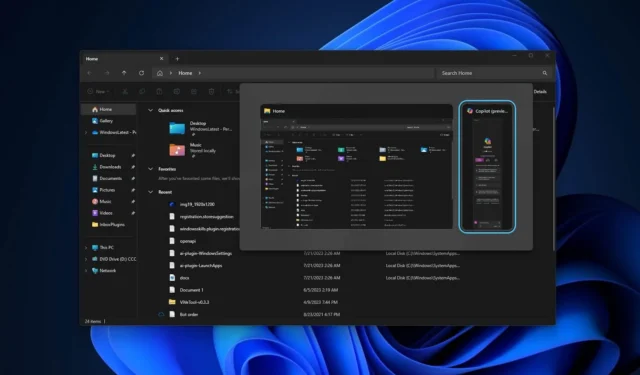
關鍵點
新版本的 Windows Copilot 將提供更深入的 Windows 整合、插件支援以及 Alt+Tab 整合。
在 Windows 11 Build 23560 中,微軟已經推出了 Alt+Tab 功能,讓使用者在應用程式和 Copilot AI 之間輕鬆切換。但是,如果從工作列打開,Copilot 只會出現在任務切換器中。
雖然 Windows Copilot 有潛力成為各種 Microsoft 產品的革命性助手,但它目前存在局限性和問題。它缺乏插件支援並面臨效能和相容性問題。
Microsoft Bing Chat 支援的 Copilot AI 是今年最重要的 Windows 11 Moment 4 更新的前沿和核心,目前處於預覽階段,功能有限。好消息是,微軟正在積極開發新的更新,支援外掛程式、更深入的 Windows 整合和 Alt+Tab。
可供測試人員使用的 Windows 11 Build 23560 進行了一項重大更改,可在 Alt+Tab 中啟用 Copilot 支援。與其他 Windows 應用程式一樣,Copilot 也會出現在 Windows 11 的任務切換器(Alt + Tab)中,因此您可以輕鬆在應用程式和 AI 之間切換。
如果您使用 Copilot,這將是您多工需求的一個很好的補充,但請記住該功能是可選的。只有當從工作列開啟時,Windows Copilot 才會出現在工作列切換器中。據微軟稱,它不會自動顯示在 Alt+Tab 體驗中。
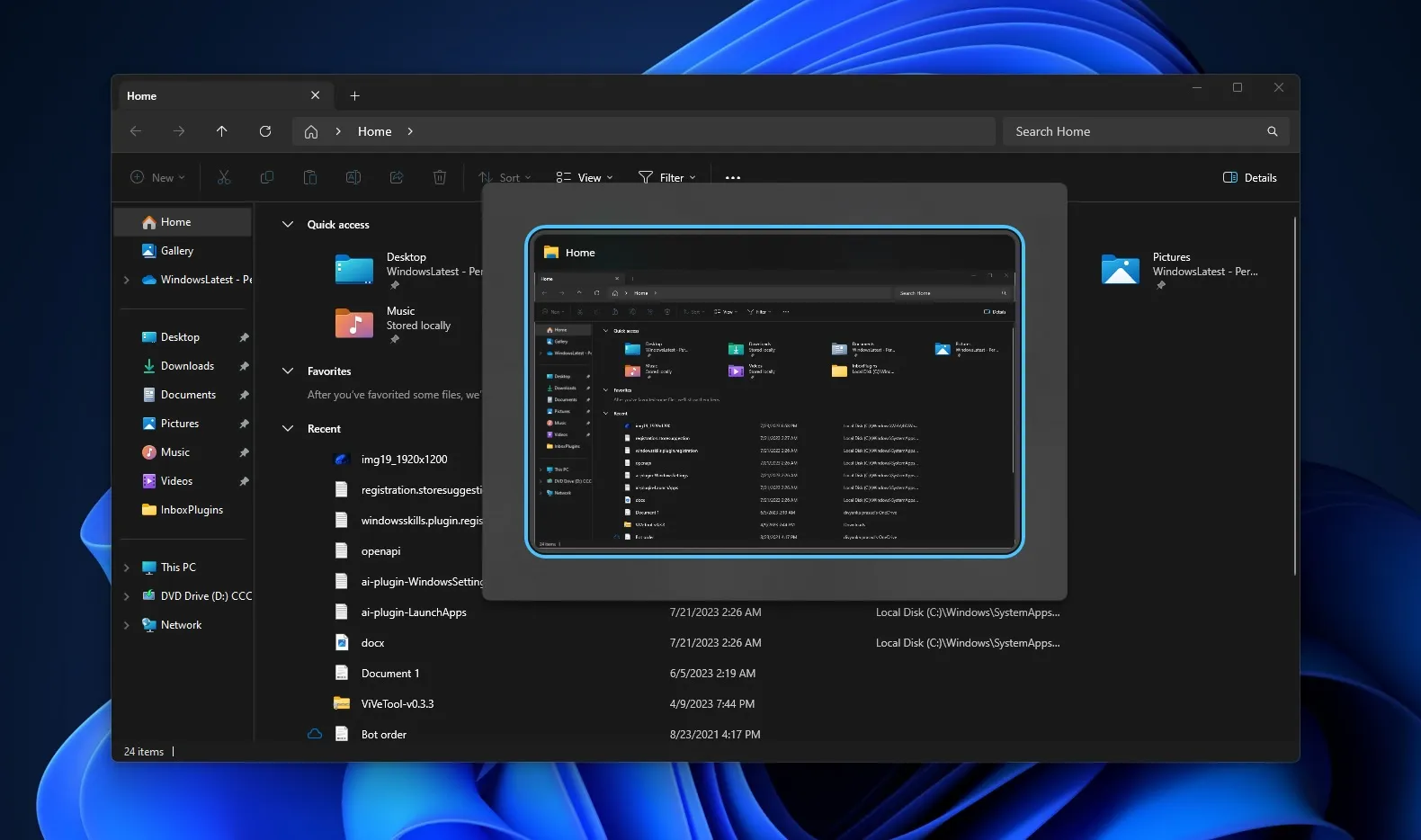
正如您在上面的螢幕截圖中看到的,如果您不使用 Copilot,Alt+Tab 的行為不會改變。
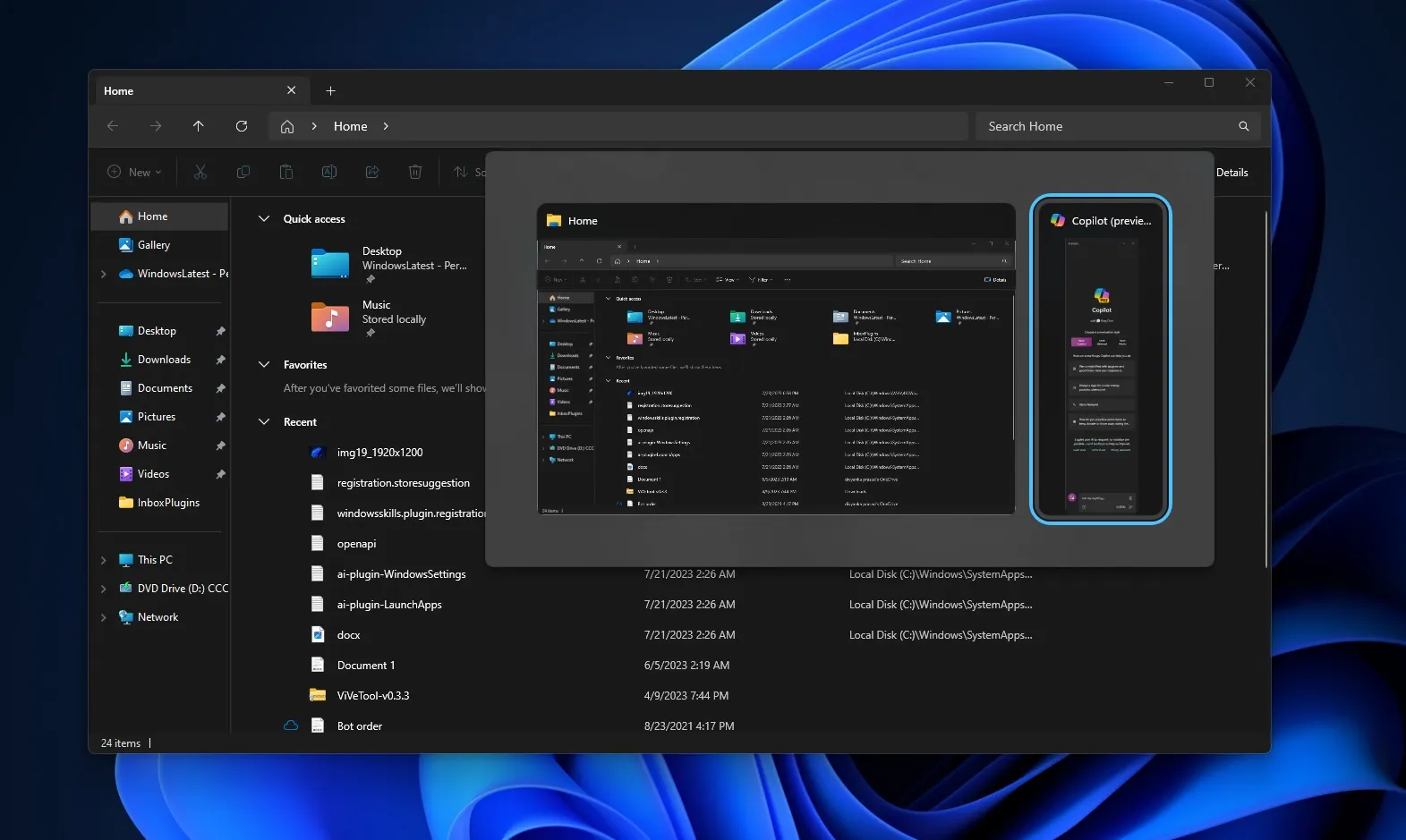
但如果您打開 Copilot 並按 Alt + Tab,您將看到 Copilot 以及其他可用的應用程式。
Alt+Tab 和 Copilot 整合僅在 Windows 11 build 23560 中可用。
副駕駛可能會改變遊戲規則,但它遠非完美
理論上,Windows Copilot 是一個可以跨各種 Windows 和 Microsoft 產品工作的智慧助理。您可以將其與 Word、PowerPoint、Microsoft Edge、Windows 設定、Spotify 等應用程式一起使用。
它還應該與本機 Windows 功能(例如畫圖和截圖工具)進行更深入的整合。這意味著您可以使用截圖工具擷取螢幕截圖,將其貼到 Copilot 中,並要求 AI 在照片或畫圖應用程式中進行編輯。透過 Alt+Tab 集成,您可以輕鬆在 Copilot 和其他應用程式之間切換。
不幸的是,由於缺乏插件支持,許多功能缺失,並且 Copilot 尚未準備好投入生產。
它無法完成 Surface 活動中演示的大多數任務,並且存在效能問題,包括與 AMD 軟體的兼容性問題。此外,用戶報告說,當他們打開可調整螢幕的 Copilot 面板時,他們的桌面桌布會自動恢復為預設值。
關於整合的一件令人興奮的事情是 Microsoft Edge WebView 為 Windows Copilot 提供支持,並且可以透過 Windows Web Experience pack 接收新功能。
因此,插件和與其他應用程式整合等功能不需要完整的累積或功能更新。



發佈留言